演示文稿的制作与放映-提交——【信息技术课堂】
- 格式:pptx
- 大小:1.13 MB
- 文档页数:11
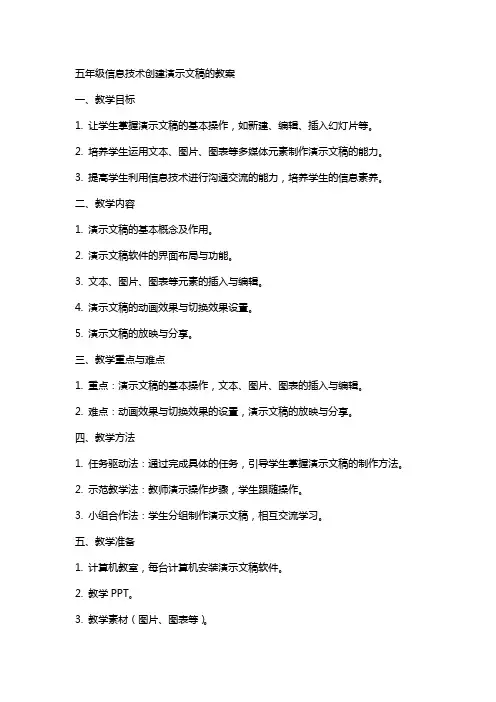
五年级信息技术创建演示文稿的教案一、教学目标1. 让学生掌握演示文稿的基本操作,如新建、编辑、插入幻灯片等。
2. 培养学生运用文本、图片、图表等多媒体元素制作演示文稿的能力。
3. 提高学生利用信息技术进行沟通交流的能力,培养学生的信息素养。
二、教学内容1. 演示文稿的基本概念及作用。
2. 演示文稿软件的界面布局与功能。
3. 文本、图片、图表等元素的插入与编辑。
4. 演示文稿的动画效果与切换效果设置。
5. 演示文稿的放映与分享。
三、教学重点与难点1. 重点:演示文稿的基本操作,文本、图片、图表的插入与编辑。
2. 难点:动画效果与切换效果的设置,演示文稿的放映与分享。
四、教学方法1. 任务驱动法:通过完成具体的任务,引导学生掌握演示文稿的制作方法。
2. 示范教学法:教师演示操作步骤,学生跟随操作。
3. 小组合作法:学生分组制作演示文稿,相互交流学习。
五、教学准备1. 计算机教室,每台计算机安装演示文稿软件。
2. 教学PPT。
3. 教学素材(图片、图表等)。
4. 学生分组名单。
六、教学过程1. 导入新课:通过展示精美的演示文稿,激发学生的兴趣,引出本课主题。
2. 讲解演示文稿的基本概念及作用,让学生了解演示文稿在实际应用中的重要性。
3. 教师示范演示文稿的基本操作,如新建、编辑、插入幻灯片等,引导学生跟随操作。
4. 学生动手实践:分组制作演示文稿,练习文本、图片、图表的插入与编辑。
5. 教师巡回指导:针对学生在制作过程中遇到的问题,给予个别辅导。
6. 课堂总结:学生展示自己的作品,互相评价,教师点评并给予鼓励。
七、课堂活动1. 小组内交流:学生相互展示自己的演示文稿作品,提出改进意见。
2. 优秀作品展示:教师挑选出优秀的演示文稿作品,全班欣赏学习。
3. 竞赛活动:设立制作演示文稿的比赛,激发学生的学习兴趣和竞争意识。
八、作业安排1. 课后巩固:要求学生回家后,运用所学知识,为家人制作一个简单的演示文稿,介绍自己的兴趣爱好或近期生活。

演示文稿的放映和发布【课标要置切换效果,通过操作,培养学生独立完成任经过今天的学习,我们就可以制作出精彩的演示文稿来;但是,要创作一通过自主探索、合作学习、交流评价等形式完成幻灯片的切换设置。
设置幻灯片切换方式的基本操作。
根据幻灯片的内容,合理地设置切换效果。
请大家自学课本老师巡视检查换方式时应考虑哪些方面的因素?三、拓展练习按照你自己的喜好,设置演示文稿“我爱我家”中幻灯片的切换方式。
四、小结及评价1.出示教学评价表请同学们根据下面的问题,看看你学会了哪些知识?小精灵儿童3.课堂小结:同学们,观看视频,在了解内容的同时,观察画面是怎样出现和消失的?学生讨论、思考后自由回答。
观察老师的作品,和自己的进行比较看看有什么不同的地方。
学生听讲。
认真阅读教材,自己试着动手操作,也可以互相讨论。
回答自己的操作方法参照课本69页第1步~第6步的步骤上机操作,也可以互相讨论完成。
有不明白的地方可以在书上做出标记,或者互相交流讨论。
个别学生演示,其他观看、评价。
认真阅读课本,并动手试着操作。
学生动手操作,可以相互讨论或协作完成。
学生之间互相分享学习成果,并提出不明白的问题。
自由谈论。
学生独立完成,如有困难可以互相讨论协助完成。
做完后互相看看,交流一下自己的经验,并进行评价。
学生根据问题进行自我评价,一个问题一颗星,看看自己能得几颗星?谈谈自己的学习感受。
听讲。
沟通情感,拉进距离,引入新课。
由生活中熟悉的电影引入,激发学生兴趣,引导学生发①“我”会设置幻灯片的切换方式吗?(知识星)②“我”能设置各种不同的切换方式吗?(能力星)③“我”为演示文稿设置的切换效果美观吗?(智慧星)2.就本节课的学习说说自己有什么收获和感想,对老师有什么评价呢?引入本课主题。
让学生亲自实践,积极动手、动脑来学习新知识。
培养学生互相帮助合作学习的意识。
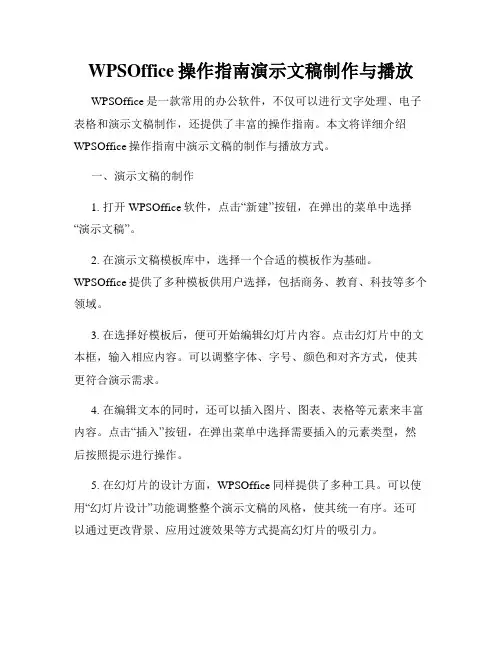
WPSOffice操作指南演示文稿制作与播放WPSOffice是一款常用的办公软件,不仅可以进行文字处理、电子表格和演示文稿制作,还提供了丰富的操作指南。
本文将详细介绍WPSOffice操作指南中演示文稿的制作与播放方式。
一、演示文稿的制作1. 打开WPSOffice软件,点击“新建”按钮,在弹出的菜单中选择“演示文稿”。
2. 在演示文稿模板库中,选择一个合适的模板作为基础。
WPSOffice提供了多种模板供用户选择,包括商务、教育、科技等多个领域。
3. 在选择好模板后,便可开始编辑幻灯片内容。
点击幻灯片中的文本框,输入相应内容。
可以调整字体、字号、颜色和对齐方式,使其更符合演示需求。
4. 在编辑文本的同时,还可以插入图片、图表、表格等元素来丰富内容。
点击“插入”按钮,在弹出菜单中选择需要插入的元素类型,然后按照提示进行操作。
5. 在幻灯片的设计方面,WPSOffice同样提供了多种工具。
可以使用“幻灯片设计”功能调整整个演示文稿的风格,使其统一有序。
还可以通过更改背景、应用过渡效果等方式提高幻灯片的吸引力。
6. 最后,在完成所有幻灯片的编辑后,可以预览整个演示文稿。
点击“幻灯片放映”按钮,选择“从头开始”进行预览,检查是否需要做进一步的修改,确保演示效果流畅。
二、演示文稿的播放1. 在WPSOffice中,演示文稿的播放方式灵活多样。
可以选择在电脑上播放,也可以通过投影仪进行展示。
2. 电脑播放:点击“幻灯片放映”按钮,在弹出的菜单中选择“从头开始”。
接下来可以通过空格、回车键或方向键来切换幻灯片,按Esc键退出演示。
3. 投影仪播放:在连接投影仪的情况下,点击“幻灯片放映”按钮,选择“从当前幻灯片开始”。
这样演示文稿将会在投影仪上同步播放,并可以通过电脑控制幻灯片切换。
4. 播放设置:在进行幻灯片放映之前,可以进行一些播放设置。
点击“幻灯片放映”按钮,选择“设置幻灯片放映方式”。
可以设置音量、自动切换时间、循环播放等参数,以便更好地满足演示需求。
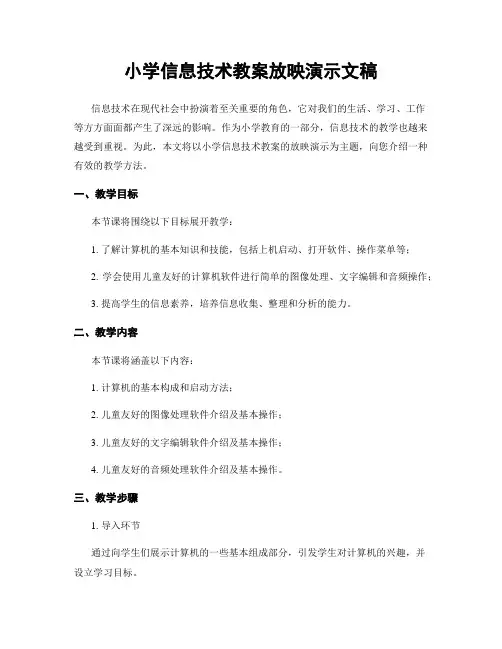
小学信息技术教案放映演示文稿信息技术在现代社会中扮演着至关重要的角色,它对我们的生活、学习、工作等方方面面都产生了深远的影响。
作为小学教育的一部分,信息技术的教学也越来越受到重视。
为此,本文将以小学信息技术教案的放映演示为主题,向您介绍一种有效的教学方法。
一、教学目标本节课将围绕以下目标展开教学:1. 了解计算机的基本知识和技能,包括上机启动、打开软件、操作菜单等;2. 学会使用儿童友好的计算机软件进行简单的图像处理、文字编辑和音频操作;3. 提高学生的信息素养,培养信息收集、整理和分析的能力。
二、教学内容本节课将涵盖以下内容:1. 计算机的基本构成和启动方法;2. 儿童友好的图像处理软件介绍及基本操作;3. 儿童友好的文字编辑软件介绍及基本操作;4. 儿童友好的音频处理软件介绍及基本操作。
三、教学步骤1. 导入环节通过向学生们展示计算机的一些基本组成部分,引发学生对计算机的兴趣,并设立学习目标。
2. 计算机基础知识讲解通过图文并茂的方式,向学生详细介绍计算机的部件和其功能。
例如,主机箱、显示器、键盘、鼠标等。
3. 计算机启动方法引导学生学习如何正确启动计算机,包括按下电源按钮、等待启动过程完成等。
4. 图像处理软件示范向学生介绍一种儿童友好的图像处理软件,并进行基本操作演示,例如在图片上插入文本、调整图片大小等。
5. 文字编辑软件示范向学生介绍一种儿童友好的文字编辑软件,并进行基本操作演示,例如书写文字、改变字体样式、调整段落格式等。
6. 音频处理软件示范向学生介绍一种儿童友好的音频处理软件,并进行基本操作演示,例如录制声音、编辑音频、添加音效等。
7. 输出和保存引导学生学习如何将操作内容输出并保存到计算机上。
8. 总结和评价让学生回顾本节课所学的内容,并对自己的学习进行自我评价。
四、教学评估在课程结束后,可以通过以下方式对学生的学习情况进行评估:1. 观察学生在课堂上的参与度和专注度;2. 检查学生在操作软件时的准确性和熟练程度;3. 分发简单的练习题,检查学生对所学知识的掌握。

初一信息技术学习使用PowerPoint进行演示信息技术是一门旨在帮助学生掌握计算机技术和相应的软件应用的学科。
在信息技术课堂上,PowerPoint是一种常用的软件工具,用于制作演示文稿和展示学习内容。
本文将介绍如何使用PowerPoint来进行演示。
一、PowerPoint的基本操作在开始使用PowerPoint进行演示之前,我们需要了解一些基本的操作方法。
首先,打开PowerPoint软件,并选择创建新的演示文稿。
在新建的文稿中,可以选择不同的布局和主题样式,以使演示更加美观。
接下来,我们可以通过插入图片、文本框、图表等元素来丰富演示的内容。
在编辑过程中,可以使用各种字体、颜色和动画效果来增加视觉效果。
最后,在保存演示文稿时,建议选择适当的文件名和保存位置。
二、制作演示文稿的步骤制作演示文稿可以分为以下几个步骤:1. 设计演示主题:在创建新的演示文稿时,我们可以选择适合主题的模板和布局。
这些模板可以根据演示的主题来选择,比如科技、教育、环境等。
2. 写入内容:接下来,我们需要根据演示的目的编写相应的内容。
在PowerPoint中,我们可以使用文本框来输入文字,并可以设置字体样式、大小和颜色。
同时,可以使用编号、项目符号等来组织文字内容,使其更加易读。
3. 插入图像和图表:为了增加演示的吸引力,我们可以插入图片或图表来展示相关数据和图像。
在PowerPoint中,可以通过插入图片或图表的功能来实现,并可以调整其大小和位置,以适应文稿的布局。
4. 添加动画效果:为了在演示过程中吸引观众的注意力,我们可以适当添加一些动画效果。
在PowerPoint中,可以选择元素并通过添加动画效果来实现。
但要注意,不要过度使用动画效果,以免分散观众的注意力。
5. 设定幻灯片切换方式:在演示中,我们需要考虑幻灯片的切换方式。
可以在PowerPoint中设置每个幻灯片的停留时间,以及幻灯片之间的切换效果。
这是为了保持演示的连贯性和流畅性。
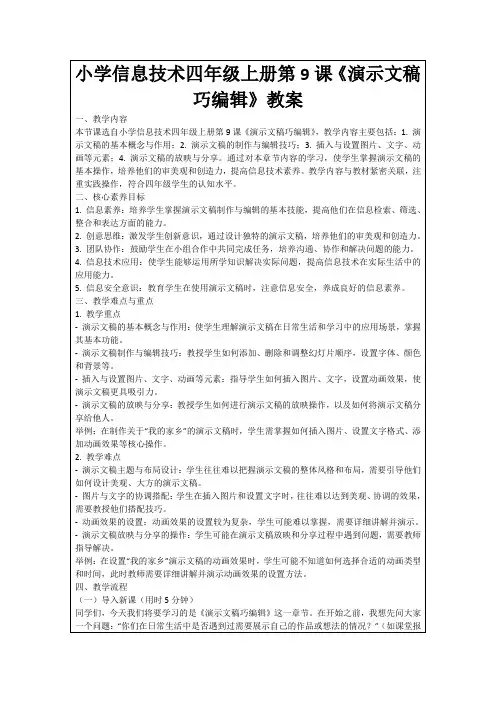
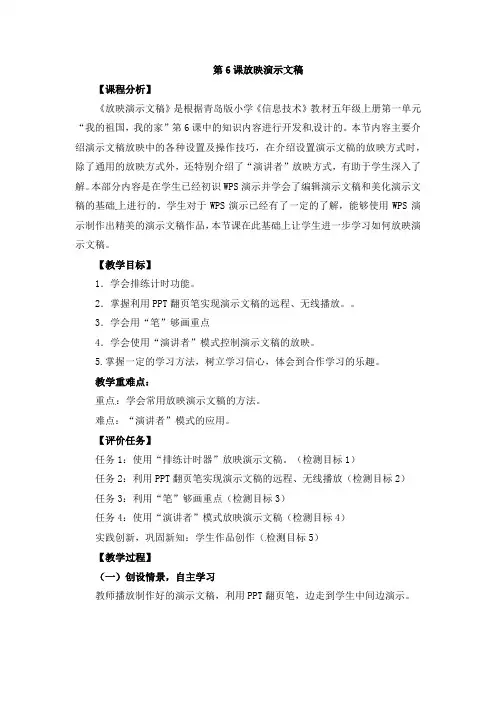
第6课放映演示文稿【课程分析】《放映演示文稿》是根据青岛版小学《信息技术》教材五年级上册第一单元“我的祖国,我的家”第6课中的知识内容进行开发和设计的。
本节内容主要介绍演示文稿放映中的各种设置及操作技巧,在介绍设置演示文稿的放映方式时,除了通用的放映方式外,还特别介绍了“演讲者”放映方式,有助于学生深入了解。
本部分内容是在学生已经初识WPS演示并学会了编辑演示文稿和美化演示文稿的基础上进行的。
学生对于WPS演示已经有了一定的了解,能够使用WPS演示制作出精美的演示文稿作品,本节课在此基础上让学生进一步学习如何放映演示文稿。
【教学目标】1.学会排练计时功能。
2.掌握利用PPT翻页笔实现演示文稿的远程、无线播放。
3.学会用“笔”够画重点4.学会使用“演讲者”模式控制演示文稿的放映。
5.掌握一定的学习方法,树立学习信心,体会到合作学习的乐趣。
教学重难点:重点:学会常用放映演示文稿的方法。
难点:“演讲者”模式的应用。
【评价任务】任务1:使用“排练计时器”放映演示文稿。
(检测目标1)任务2:利用PPT翻页笔实现演示文稿的远程、无线播放(检测目标2)任务3:利用“笔”够画重点(检测目标3)任务4:使用“演讲者”模式放映演示文稿(检测目标4)实践创新,巩固新知:学生作品创作(检测目标5)【教学过程】(一)创设情景,自主学习教师播放制作好的演示文稿,利用PPT翻页笔,边走到学生中间边演示。
想一想:你知道老师是如何播放演示文稿的吗?在生活中你经历过或是看到过哪些播放演示文稿的方法与技巧吗?经过前面几节课的学习,我们对使用WPS演示制作演示文稿有了深入的了解,并掌握了编辑和美化演示文稿的方法,现在到了我们收获的时刻了,这节课,我们就来学习放映演示文稿。
(二)任务驱动,探究新知1.排练计时器老师演讲之所以能够这么成功,对时间的把握这么精准,很好的掌握自己演讲时的节奏,是利用WPS演示里的“排练计时”功能。
想一想:“排练计时”有什么功能呢?任务一:使用“排练计时器”放映演示文稿。
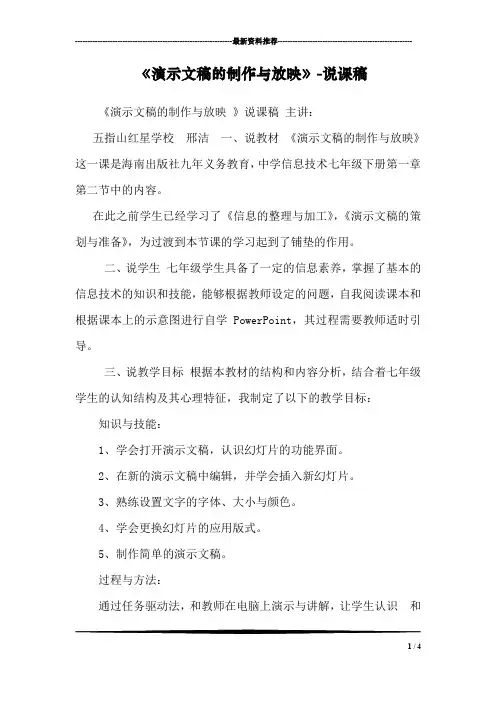
---------------------------------------------------------------最新资料推荐------------------------------------------------------ 《演示文稿的制作与放映》-说课稿《演示文稿的制作与放映》说课稿主讲:五指山红星学校邢洁一、说教材《演示文稿的制作与放映》这一课是海南出版社九年义务教育,中学信息技术七年级下册第一章第二节中的内容。
在此之前学生已经学习了《信息的整理与加工》,《演示文稿的策划与准备》,为过渡到本节课的学习起到了铺垫的作用。
二、说学生七年级学生具备了一定的信息素养,掌握了基本的信息技术的知识和技能,能够根据教师设定的问题,自我阅读课本和根据课本上的示意图进行自学 PowerPoint,其过程需要教师适时引导。
三、说教学目标根据本教材的结构和内容分析,结合着七年级学生的认知结构及其心理特征,我制定了以下的教学目标:知识与技能:1、学会打开演示文稿,认识幻灯片的功能界面。
2、在新的演示文稿中编辑,并学会插入新幻灯片。
3、熟练设置文字的字体、大小与颜色。
4、学会更换幻灯片的应用版式。
5、制作简单的演示文稿。
过程与方法:通过任务驱动法,和教师在电脑上演示与讲解,让学生认识和1 / 4学习演示文稿,并能制作简单的演示文稿。
情感与态度:1、培养学生自主学习的能力。
2、规划演示文稿框架的过程中,渗透热爱家乡的教育。
四、说教法我们都知道信息技术课是一门培养学生实践动手能力的学科,因此在教学过程中,不仅要让学生知其然,还要让学生知其所以然。
我们在以师生既为主体又为客体的原则下,展现获取理论知识、解决实际问题的思维过程。
结合七年级学生的认知方式及其身心特点,我主要采用任务驱动法和演示法,让学生积极主动地参与到教学活动中来,使他们在活动中得到认识和体验,产生践行的愿望,培养学生将课堂和自己的经验结合起来。

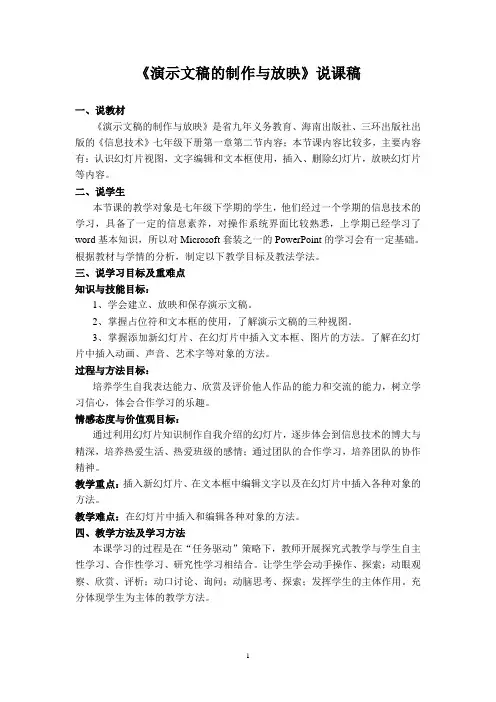
《演示文稿的制作与放映》说课稿一、说教材《演示文稿的制作与放映》是省九年义务教育、海南出版社、三环出版社出版的《信息技术》七年级下册第一章第二节内容;本节课内容比较多,主要内容有:认识幻灯片视图,文字编辑和文本框使用,插入、删除幻灯片,放映幻灯片等内容。
二、说学生本节课的教学对象是七年级下学期的学生,他们经过一个学期的信息技术的学习,具备了一定的信息素养,对操作系统界面比较熟悉,上学期已经学习了word基本知识,所以对Microsoft套装之一的PowerPoint的学习会有一定基础。
根据教材与学情的分析,制定以下教学目标及教法学法。
三、说学习目标及重难点知识与技能目标:1、学会建立、放映和保存演示文稿。
2、掌握占位符和文本框的使用,了解演示文稿的三种视图。
3、掌握添加新幻灯片、在幻灯片中插入文本框、图片的方法。
了解在幻灯片中插入动画、声音、艺术字等对象的方法。
过程与方法目标:培养学生自我表达能力、欣赏及评价他人作品的能力和交流的能力,树立学习信心,体会合作学习的乐趣。
情感态度与价值观目标:通过利用幻灯片知识制作自我介绍的幻灯片,逐步体会到信息技术的博大与精深,培养热爱生活、热爱班级的感情;通过团队的合作学习,培养团队的协作精神。
教学重点:插入新幻灯片、在文本框中编辑文字以及在幻灯片中插入各种对象的方法。
教学难点:在幻灯片中插入和编辑各种对象的方法。
四、教学方法及学习方法本课学习的过程是在“任务驱动”策略下,教师开展探究式教学与学生自主性学习、合作性学习、研究性学习相结合。
让学生学会动手操作、探索;动眼观察、欣赏、评析;动口讨论、询问;动脑思考、探索;发挥学生的主体作用。
充分体现学生为主体的教学方法。
五、说学习过程本课学习过程主要分为四个环节:新课导入——新课学习——评价交流——课堂小结与互动。
(一)创设情境、新课导入请同学们观看一段关于自我介绍的画面,其中包括文字、图片、声音、动画等信息,既生动又形象,以此激发学生的学习兴趣。
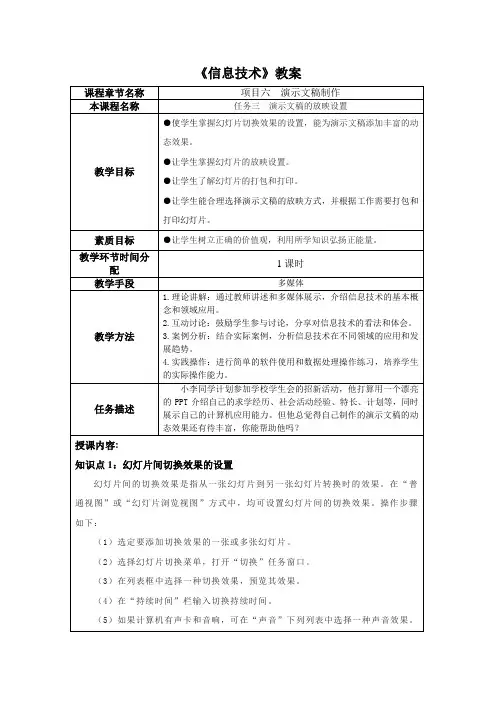
小学三年级信息技术应用教案学习如何制作演示文稿小学三年级信息技术应用教案学习如何制作演示文稿在小学三年级信息技术应用课程中,学生需要掌握制作演示文稿的基本技能。
演示文稿是一种用来展示信息或内容的工具,它可以通过图片、文字、音频和视频等多种方式来呈现,使得信息更加生动、形象,帮助人们更好地理解和记忆。
本教案旨在帮助学生学习如何制作演示文稿,让他们掌握基本的演示技巧和操作方法。
一、教学目标1.了解演示文稿的概念和作用;2.学习使用电脑软件制作演示文稿;3.掌握插入图片、文字、音频和视频等元素的方法;4.能够选择合适的主题和布局风格。
二、教学准备1.电脑及演示文稿制作软件(如Microsoft PowerPoint);2.教学用的示范演示文稿;3.多媒体素材(图片、音频、视频等)。
三、教学过程Step 1:引入向学生介绍演示文稿的概念和作用。
可以通过展示一个生动有趣的演示文稿来引起学生的兴趣,并让他们讨论演示文稿的特点和好处。
Step 2:软件操作让学生打开演示文稿制作软件,简单介绍软件的界面和常用功能,如新建、保存、放映等。
鼓励他们在操作软件时多加尝试和探索。
Step 3:选择主题和布局让学生选择一个适合的主题和布局风格。
可以给出几个选项供学生选择,也可以鼓励他们自己设计。
强调主题和布局的选择应与演示内容相匹配,能够突出重点。
Step 4:插入文本教授学生如何插入文本。
让他们尝试在演示文稿的各个页面中插入标题和内容,并设置字体、大小、颜色等样式。
需要提醒学生注意文字的排版和格式,使得内容清晰可读。
Step 5:插入图片介绍学生如何插入图片。
教授他们通过上传、插入本地图片或者插入在线图片的方式添加图片元素。
同时,还可以教学生一些简单的图片编辑技巧,如调整大小、剪裁等。
Step 6:插入音频和视频讲解如何插入音频和视频。
教授学生通过本地文件或在线链接的方式添加音频和视频元素,让他们了解如何调整播放设置,如音量、循环播放等。
《制作演示文稿》教学设计《制作演示文稿》教学设计(通用5篇)作为一位优秀的人民教师,时常需要用到教学设计,教学设计是根据课程标准的要求和教学对象的特点,将教学诸要素有序安排,确定合适的教学方案的设想和计划。
那么写教学设计需要注意哪些问题呢?以下是店铺精心整理的《制作演示文稿》教学设计,仅供参考,欢迎大家阅读。
《制作演示文稿》教学设计篇1教学目标:1、学会插入自选图形。
2、掌握应用多媒体素材的基本方法。
3、学会制作多媒体幻灯片。
教学重点:插入自选图形,应用多媒体素材的基本方法教具准备:投影机、幻灯片等教学时间:2课时教学过程:教师引入:在幻灯片中插入多媒体素材,会使幻灯片内容更加丰富多采。
展示相关幻灯片。
一、插入剪贴画。
教师:方法与在WORD中插入剪贴画的方法一样。
[动手做]:制作第一张幻灯片。
师生操作:选空白版式-插入艺术字:骆驼和羊的故事—插入剪贴画—调整画的位置与大小。
二、插入文本框。
[动手做]:插入文本框。
师生操作:空白版式——竖排文本框——拖动虚框——输入汉字并做适当调整——设置文本框的背景色。
三、插入自选图形。
[动手做]:插入图片和自选图形。
学生操作:插入——图片——来自文件。
绘图工具栏——自选图形——标注,教师指导。
四、插入声音。
[动手做]:录制声音。
学生操作:插入——影片和声音——录制声音教师指导。
教师引导[探究]:插入——影片和声音。
小结:教师小结:本节课我们学习了插入自选图形、用多媒体素材的基本方法、制作多媒体幻灯片。
学生自我评价:[我的收获]《制作演示文稿》教学设计篇2教学目标1、知识与技能(1)会根据内容选择幻灯片的版式。
(2)能为幻灯片插入文本,并进行编辑。
(3)能为幻灯片插入图片,并进行调整。
(4)会放映幻灯片并保存演示文稿。
2、过程与方法通过创设情景、激发兴趣、学生自主尝试,小组讨论交流,教师点拨等方式,让学生学会文本、图片等常见素材的添加与编辑方法。
3、情感态度与价值观培养学生主动学习、团结合作,勇于探究的精神。